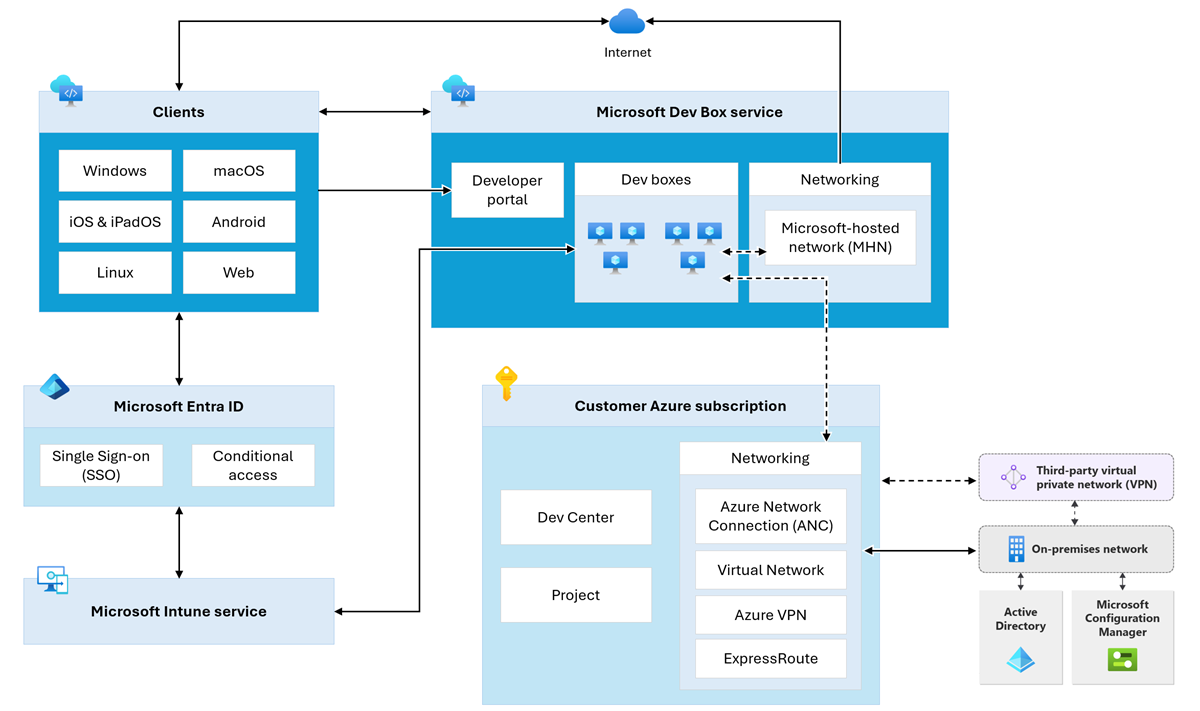Hinweis
Für den Zugriff auf diese Seite ist eine Autorisierung erforderlich. Sie können versuchen, sich anzumelden oder das Verzeichnis zu wechseln.
Für den Zugriff auf diese Seite ist eine Autorisierung erforderlich. Sie können versuchen, das Verzeichnis zu wechseln.
In diesem Artikel werden die Architektur und die wichtigsten Konzepte für Microsoft Dev Box beschrieben, mit denen Sie den Dienst erfolgreich einrichten können. Microsoft Dev Box bietet Entwicklern Self-Service-Zugriff auf vorkonfigurierte, einsatzbereite cloudbasierte Arbeitsstationen. Sie können den Dienst so konfigurieren, dass er Ihrem Entwicklungsteam und Ihrer Projektstruktur entspricht, Sicherheits- und Netzwerkeinstellungen verwalten, um sicher auf Ressourcen zuzugreifen.
Schauen Sie sich dieses Video an, um mehr über Microsoft Dev Box zu erfahren:
Wichtige Komponenten und Beziehungen
Bevor Entwickler Dev Boxes im Entwicklerportal erstellen können, richten Sie ein Dev Center und Projekt in Microsoft Dev Box ein.
Der Kernworkflow umfasst:
- Einrichten eines Dev Centers mit freigegebenen Ressourcen
- Erstellen von Projekten für Teams oder Geschäftsfunktionen
- Konfigurieren von Dev Box-Pools mit bestimmten Einstellungen
- Entwickler erstellen Dev-Boxen aus Pools über das Portal
Sobald eine Entwicklungsumgebung läuft, können Entwickler über das Entwicklerportal remote darauf zugreifen. Entwicklerfeldbenutzer haben die volle Kontrolle über die von ihnen erstellten Entwicklerfelder und können sie über das Entwicklerportal verwalten.
Dev Center
Ein Dev Center ist die Ressource der obersten Ebene und eine Sammlung von Projekten , die ähnliche Einstellungen erfordern. Es können zwar beliebig viele Dev Center-Instanzen erstellt werden, die meisten Organisationen benötigen jedoch nur eine.
Dev-Center ermöglichen es Plattformingenieuren, die Netzwerke zu konfigurieren, die die Entwicklungsteams mithilfe von Netzwerkverbindungen nutzen.
Azure-Bereitstellungsumgebungen verwenden auch Dev Center zum Organisieren von Ressourcen. Eine Organisation kann dasselbe Dev Center für beide Dienste verwenden.
Kataloge
Kataloge in Dev Box sind Sammlungen von Aufgaben und Skripts, die die Konfiguration von Entwicklungsumgebungen während der Bereitstellung automatisieren. Indem Sie einen Katalog an ein Dev Center anfügen, stellen Sie dessen Aufgaben allen Projekten innerhalb dieses Dev Centers zur Verfügung. Alternativ können Sie einen Katalog direkt an ein Projekt anfügen, um die Vorgangsverfügbarkeit auf dieses bestimmte Projekt zu beschränken. Sie können die bereitgestellten Beispielaufgaben anpassen oder eigene Kataloge erstellen, um die Anforderungen Ihres Teams zu erfüllen.
Kataloge enthalten auch Bilddefinitionsdateien für teamspezifische Anpassungen.
Informationen zum Erstellen von Dev Box-Anpassungen finden Sie unter Microsoft Dev Box-Anpassungen.
Projekt
In Dev Box stellt ein Projekt ein Team oder eine Geschäftsfunktion innerhalb der Organisation dar und ist der Zugriffspunkt für Entwicklungsteams. Jedes Projekt ist eine Sammlung von Dev Box Pools, und jeder Pool stellt eine Region oder Arbeitsauslastung dar. Wenn Sie ein Projekt einem Dev Center zuordnen, werden alle Einstellungen auf Dev Center-Ebene automatisch auf das Projekt angewendet.
Jedes Projekt kann nur einem Dev Center zugeordnet werden. Entwicklermanager konfigurieren die für ein Projekt verfügbaren Entwicklungsfelder, indem Sie Dev Box-Pools erstellen, die Bilddefinitionen, benutzerdefinierte Bilder, Marketplace-Images oder Legacy-Dev Box-Definitionen angeben.
Damit Entwickler eigene Entwicklerfelder erstellen können, müssen Sie Zugriff auf Projekte für Entwickler gewähren , indem Sie die Dev Box-Benutzerrolle zuweisen.
Sie können Projekte für Bereitstellungsumgebungen und Projekte für Dev Box-Ressourcen im selben Dev Center konfigurieren.
Projektrichtlinien
Eine Projektrichtlinie in Microsoft Dev Box definiert, welche Ressourcen ( z. B. Bilder, Netzwerke und SKUs ) für ein Projekt verfügbar sind, um Governance und Compliance zu erzwingen. Es stellt sicher, dass Entwicklungsteams nur genehmigte Ressourcen verwenden können, wodurch Organisationen die Ressourcennutzung steuern und optimieren können.
Dev-Box-Pool
Ein Entwicklerboxpool ist eine Sammlung von Entwicklungsfeldern, die Sie zusammen verwalten und auf die Sie ähnliche Einstellungen anwenden. Sie können mehrere Entwicklerboxpools erstellen, um die Anforderungen von Hybridteams zu unterstützen, die in verschiedenen Regionen oder in verschiedenen Workloads arbeiten.
Dev-Box-Pools bestimmen die Konfiguration für Dev-Boxen, einschließlich der Bildquelle (Bilddefinition, benutzerdefiniertes Bild, Marktplatzbild oder Legacy-Dev-Box-Definition), Rechengröße, Speicher, Netzwerkverbindung und andere Einstellungen. Alle Dev Boxes, die aus einem Dev Box-Pool erstellt werden, haben dieselbe Konfiguration.
Imagedefinitionen
Bilddefinitionen sind YAML-basierte Anpassungsdateien, die ein Basisimage definieren und teamspezifische Anpassungen anwenden. Sie können in wiederverwendbare Images integriert werden, um die Erstellungszeit für Entwicklerboxen zu optimieren. Bilddefinitionen bieten eine größere Flexibilität, da sie es Ihnen ermöglichen, beim Erstellen von Entwickler-Box-Pools die Rechnergröße und den Speicher unabhängig voneinander auszuwählen.
Weitere Informationen zum Erstellen und Verwenden von Bilddefinitionen finden Sie unter Konfigurieren von Teamanpassungen.
Definition des Dev box
Hinweis
Dev-Box-Definitionen sind eine veraltete Option. Es wird empfohlen, Bilddefinitionen, benutzerdefinierte Bilder oder Marketplace-Bilder zu verwenden, um mehr Flexibilität bei der Auswahl von Computegröße und Speicher zu bieten.
Eine Dev Box-Definition gibt ein Basis-Image und eine Größe an, einschließlich Rechengröße und Speichergröße, die zusammen gebündelt sind. Wählen Sie ein Quellimage aus Azure Marketplace oder ein benutzerdefiniertes Bild aus Ihrer eigenen Azure Compute Gallery-Instanz aus. Dev Box unterstützt Clienteditionen von Windows 10 und Windows 11. Sie können Dev Box-Definitionen in mehreren Projekten in einem Dev Center verwenden.
Bei neuen Bereitstellungen sollten Sie Marketplace-Images oder benutzerdefinierte Images direkt in Ihren Dev Box-Pools verwenden, die eine unabhängige Auswahl von Compute- und Speicherkonfigurationen ermöglichen.
Netzwerkverbindung
IT-Administratoren und Plattformtechniker konfigurieren das Netzwerk, das sie für die Erstellung von Entwicklungsboxen in Übereinstimmung mit ihren Organisationsrichtlinien verwenden. Netzwerkverbindungen speichern Konfigurationsinformationen, wie zum Beispiel den Active Directory-Join-Typ und das virtuelle Netzwerk, die von Entwicklungsboxen verwendet werden, um eine Verbindung zu Netzwerkressourcen herzustellen.
Die Netzwerkverbindung, die einem Dev Box-Pool zugeordnet ist, bestimmt, wo die Entwicklungsbox gehostet wird. Sie können eine von Microsoft gehostete Netzwerkverbindung verwenden oder Ihre eigene Azure-Netzwerkverbindung mitbringen. Sie können eine Azure-Netzwerkverbindung verwenden, wenn Sie Kontrolle über das virtuelle Netzwerk benötigen, wenn Sie Zugriff auf Unternehmensressourcen benötigen oder sich bei einem Entwicklungsfeld mit einem Active Directory-Konto authentifizieren möchten.
Dev Box unterstützt zwei Arten von Netzwerkverbindungen:
- Von Microsoft gehostete Netzwerkverbindung – Microsoft verwaltet die Netzwerkinfrastruktur und die zugehörigen Dienste für Ihre Entwicklungsfelder.
-
Azure-Netzwerkverbindung – Sie verwalten die Netzwerkinfrastruktur und die zugehörigen Dienste für Ihre Entwicklungsfelder.
- Wenn Ihre Dev-Boxen ausschließlich Verbindungen zu cloudbasierten Ressourcen herstellen müssen, verwenden Sie eine native Microsoft Entra ID-Verknüpfung.
- Wenn Ihre Dev-Boxes eine Verbindung mit lokalen und cloudbasierten Ressourcen herstellen müssen, verwenden Sie eine hybride Microsoft Entra ID-Verknüpfung.
Weitere Informationen zu nativem Microsoft Entra-Join und Microsoft Entra-Hybrid-Join finden Sie unter Planen Sie die Bereitstellung Ihrer Microsoft Entra-Geräte.
Azure-Regionen für Dev Box
Bevor Sie Dev Box einrichten, müssen Sie die besten Regionen für Ihre Organisation auswählen.
- Dev Center und Projekte sind in der Regel in derselben Region wie Ihr Hauptbüro oder IT Management Center vorhanden.
- Dev Box-Pools können sich in verschiedenen Regionen befinden, je nachdem, welche Netzwerkverbindung sie nutzen. Entwickler und Entwicklerinnen sollten Dev Boxen aus einem Pool in ihrer Nähe erstellen, um die Latenzzeit so gering wie möglich zu halten.
Die Region des virtuellen Netzwerks, die in einer Netzwerkverbindung angegeben ist, bestimmt die Region für eine Entwicklungsumgebung. Sie können mehrere Netzwerkverbindungen basierend auf den Regionen erstellen, in denen Sie Entwickler unterstützen. Sie können diese Verbindungen dann verwenden, wenn Sie Dev-Box-Pools erstellen, um sicherzustellen, dass Dev-Box-Benutzer Dev-Boxen in einer Region in ihrer Nähe erstellen. Die Verwendung einer Region in der Nähe der Entwicklungsumgebung bietet die beste Benutzererfahrung.
Um die zu verwendenden Regionen zu bestimmen, überprüfen Sie Folgendes:
Wenn die gewünschte Region für Dev Box nicht verfügbar ist, wählen Sie eine Region innerhalb von 500 Meilen aus.
Dev-Box
Ein Entwicklerfeld ist eine vorkonfigurierte Arbeitsstation, die Sie über das Self-Service-Entwicklerportal erstellen. Ein neues Entwicklerfeld verfügt über alle Tools, Binärdateien und Konfigurationen, die für einen Entwicklerfeldbenutzer erforderlich sind, um sofort produktiv zu sein. Sie können mehrere Entwicklungsfelder erstellen und verwalten, um an mehreren Arbeitsstreams zu arbeiten.
Als Entwicklerfeldbenutzer haben Sie die Kontrolle über Ihre eigenen Entwicklerfelder. Sie können mehr davon erstellen, wenn Sie sie benötigen, und sie löschen, wenn Sie sie nicht mehr benötigen.
Entwickler können mithilfe des Entwicklerportals eine Dev Box aus einem Dev Box-Pool erstellen. Sie können aus einem bestimmten Pool basierend auf dem Image des virtuellen Computers, Computeressourcen oder dem Speicherort auswählen, an dem das Entwicklerfeld gehostet wird.
Microsoft Dev Box-Architektur
Die im Auftrag gehostete Architektur ermöglicht es Microsoft-Diensten, nachdem ihnen durch einen Abonnementbesitzer geeignete und bereichsbezogene Berechtigungen für ein virtuelles Netzwerk delegiert wurden, gehostete Azure-Dienste mit einem Kundenabonnement zu verbinden. Mit diesem Konnektivitätsmodell kann ein Microsoft-Dienst Software als Dienst und benutzerlizenzierte Dienste bereitstellen, im Gegensatz zu standardmäßigen verbrauchsbasierten Diensten.
Microsoft Dev Box verwendet die gehostete Architektur im Auftrag von Microsoft, was bedeutet, dass die Dev-Boxes in einem Abonnement vorhanden sind, das Microsoft gehört. Daher verursacht Microsoft die Kosten für die Ausführung und Verwaltung dieser Infrastruktur. Die Dev Boxes werden im Rahmen eines von Microsoft verwalteten Abonnements bereitgestellt und mit dem virtuellen Netzwerk des Kunden verbunden.
Microsoft Dev Box verwaltet die Kapazität und die Verfügbarkeit innerhalb der Region in den Microsoft Dev Box-Abonnements. Microsoft Dev Box bestimmt die Azure-Region, um Ihre Entwicklungsfelder basierend auf der Netzwerkverbindung zu hosten, die Sie beim Erstellen eines Dev Box-Pools auswählen.
Um Ihre Daten zu schützen, verschlüsselt Microsoft Dev Box den Datenträger standardmäßig mithilfe eines plattformverwalteten Schlüssels. Sie müssen BitLocker nicht aktivieren. Wenn Sie es trotzdem tun, kann dies dazu führen, dass Sie nicht mehr auf Ihre Dev-Box zugreifen können.
Weitere Informationen zur Datenspeicherung und zum Schutz in Azure finden Sie unter Azure-Kundendatenschutz.
Für die Netzwerkverbindung können Sie auch zwischen einer von Microsoft gehosteten Netzwerkverbindung und einer Azure-Netzwerkverbindung wählen, die Sie in Ihrem eigenen Abonnement erstellen.
Die folgenden Diagramme zeigen die logische Architektur von Microsoft Dev Box.
Netzwerkkonnektivität
Netzwerkverbindungen steuern, wo Entwickler-Boxen erstellt und gehostet werden und ermöglichen es Ihnen, eine Verbindung mit anderen Azure- oder Unternehmensressourcen herzustellen. Abhängig von Ihrer Steuerungsebene können Sie von Microsoft gehostete Netzwerkverbindungen verwenden oder Ihre eigenen Azure-Netzwerkverbindungen mitbringen.
Von Microsoft gehostete Netzwerkverbindungen bieten Netzwerkkonnektivität auf SaaS-Weise. Microsoft verwaltet die Netzwerkinfrastruktur und die zugehörigen Dienste für Ihre Dev-Boxes. Von Microsoft gehostete Netzwerke sind eine reine Cloudbereitstellung mit Unterstützung für die Teilnahme an Microsoft Entra. Diese Option ist nicht mit dem Hybridbeitrittsmodell von Microsoft Entra kompatibel.
Sie können auch Azure-Netzwerkverbindungen verwenden (Ihr eigenes Netzwerk mitbringen), um eine Verbindung mit virtuellen Azure-Netzwerken herzustellen und optional eine Verbindung mit Unternehmensressourcen herzustellen. Mit Azure-Netzwerkverbindungen verwalten und steuern Sie die gesamte Netzwerkeinrichtung und -konfiguration. Sie können entweder Microsoft Entra-Join- oder Microsoft Entra-Hybridbeitrittsoptionen mit Azure-Netzwerkverbindungen verwenden, sodass Sie eine Verbindung mit lokalen Azure Active Directory Domain Services herstellen können.
Wenn Sie Ihr eigenes virtuelles Azure-Netzwerk verwenden, können Sie mit Microsoft Dev Box die Sicherheits- und Routingfunktionen des virtuellen Netzwerks verwenden, einschließlich:
- Azure-Netzwerksicherheitsgruppen
- Routing des virtuellen Azure-Netzwerks
- Azure Firewall
- Virtuelle Netzwerkgeräte (NVAs)
In Microsoft Dev Box ordnen Sie eine Netzwerkverbindung mit einem Dev Box-Pool in Ihrem Projekt zu. Alle Dev-Boxes, die dann in diesem Dev Box-Pool erstellt werden, werden in der Azure-Region der Netzwerkverbindung gehostet. Wenn Sie Azure-Netzwerkverbindungen verwenden, fügen Sie zuerst die Netzwerkverbindungen zu einem Dev Center hinzu, und ordnen Sie die Verbindung einem Dev Box-Pool zu.
Anschließend können Sie den Dev Box-Pool und die Netzwerkverbindung konfigurieren, um die Latenz für Entwickler in dieser geografischen Region zu optimieren. Weitere Informationen zur Latenz in Azure-Regionen finden Sie unter Round-trip-Latenzdaten nach Region.
Microsoft Intune-Integration
Microsoft Intune wird verwendet, um Ihre Dev Boxes zu verwalten. Jede*r Dev Box-Benutzer*in benötigt eine Microsoft Intune-Lizenz und kann mehrere Dev-Boxes erstellen. Nachdem eine Dev-Box bereitgestellt wurde, können Sie diese wie jedes andere Windows-Gerät in Microsoft Intune verwalten. Sie können z. B. Gerätekonfigurationsprofile erstellen, um unterschiedliche Einstellungen in Windows zu aktivieren und zu deaktivieren, oder Apps und Updates an die Entwicklerfelder Ihrer Benutzer übertragen.
Microsoft Intune und zugehörige Windows-Komponenten verfügen über verschiedene Netzwerkendpunkte , die über das virtuelle Netzwerk zulässig sein müssen. Apple- und Android-Endpunkte können sicher ignoriert werden, wenn Sie microsoft Intune nicht zum Verwalten dieser Gerätetypen verwenden.
Identitätsdienste
Microsoft Dev Box verwendet Microsoft Entra-ID und optional lokale Active Directory Domain Services (AD DS). Microsoft Entra ID bietet:
- Benutzerauthentifizierung für das Microsoft Dev Box-Entwicklerportal.
- Geräteidentitätsdienste für Microsoft Intune über die Microsoft Entra-Hybrid Beitritts- oder Microsoft Entra-Verknüpfung.
Wenn Sie Dev-Boxes für die Verwendung von Microsoft Entra-Hybrid Join konfigurieren, bietet AD DS Folgendes:
- Lokale Domänenbeitritte für die Dev-Boxes.
- Benutzerauthentifizierung für RDP-Verbindungen (Remote Desktop Protocol).
Wenn Sie Entwicklungsboxen für die Verwendung von Microsoft Entra join konfigurieren, bietet Microsoft Entra ID Folgendes:
- Der Domänenbeitrittsmechanismus für die Dev-Boxes.
- Benutzerauthentifizierung für RDP-Verbindungen.
Hinweis
Microsoft Dev Box unterstützt Geschäfts- und Schulkonten. Die Verwendung von Gastkonten oder persönlichen Konten wird nicht unterstützt.
Benutzerkonnektivität
Wenn eine Dev-Box ausgeführt wird, kann die Entwicklung über das Entwicklerportal eine Verbindung damit herstellen.
Dev Box Konnektivität wird von Azure Virtual Desktop bereitgestellt. Es werden keine eingehenden Verbindungen direkt aus dem Internet zu der Entwicklungsumgebung hergestellt. Stattdessen werden die folgenden Verbindungen hergestellt:
- Von der Dev-Box bis zu den Azure Virtual Desktop-Endpunkten
- Von den Remotedesktopclients bis zu den Azure Virtual Desktop-Endpunkten.
Weitere Informationen zu diesen Endpunkten finden Sie unter Erforderliche FQDNs und Endpunkte für Azure Virtual Desktop. Um die Konfiguration von Netzwerksicherheitssteuerelementen zu vereinfachen, verwenden Sie Diensttags für Azure Virtual Desktop, um diese Endpunkte zu identifizieren. Weitere Informationen finden Sie in der Übersicht über Azure-Diensttags.
Es ist nicht erforderlich, Ihre Dev-Boxen so zu konfigurieren, um diese Verbindungen herzustellen. Microsoft Dev Box integriert Komponenten der Azure Virtual Desktop-Konnektivität nahtlos in Gallery- oder benutzerdefinierte Bilder.
Weitere Informationen zur Netzwerkarchitektur von Azure Virtual Desktop finden Sie unter Grundlegendes zur Azure Virtual Desktop-Netzwerkkonnektivität.
Microsoft Dev Box unterstützt keine Nicht-Microsoft-Verbindungsbroker.
Erste Schritte mit Microsoft Dev Box
Um mit Microsoft Dev Box zu beginnen, müssen Sie ein Dev Center einrichten. Ein Dev Center ist ein Container für Ihre Projekte und Ressourcen. Sie können ein Dev Center im Azure-Portal erstellen und dann Projekte innerhalb dieses Dev Centers erstellen. Jedes Projekt kann über einen eigenen Satz von Ressourcen verfügen, einschließlich Dev-Boxen, Netzwerken und Bildern.
Beginnen Sie Ihre Dev Box-Reise mit einer einfachen Vorlage: Microsoft Dev Box.
Neuerungen in Microsoft Dev Box
Informationen zu den neuesten Features und Updates in Microsoft Dev Box finden Sie unter Neuigkeiten in Microsoft Dev Box.